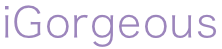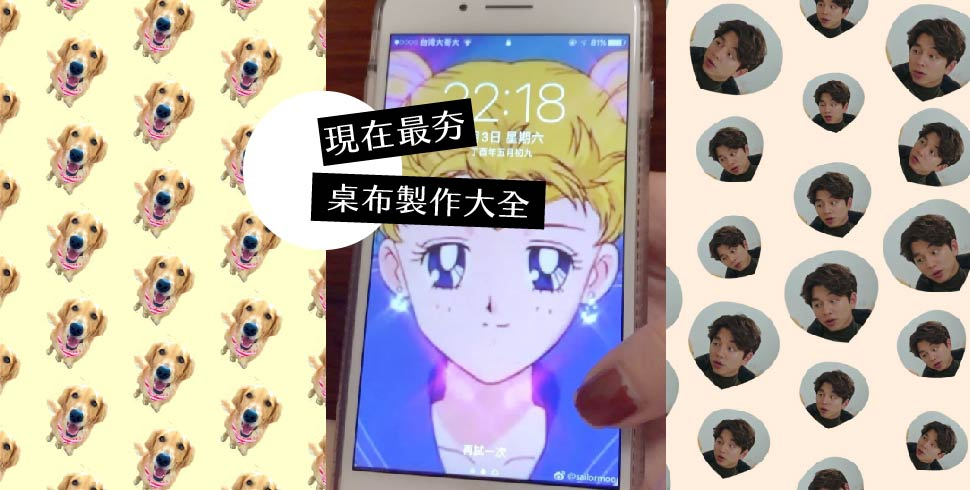
自己的桌布自己做!不管是變身動態桌布還是超Q大頭桌布,超詳細步驟解析就在這裡!
相信最近大家滑手機,一定被一堆分享桌布的動態洗版吧~~不管是美少女戰士的變身影片桌布,還是偶像、毛孩的Q萌大頭桌布,全部都想自己做一個啊!小編今天就要分享這兩種桌布的製作方法,一起照著以下步驟,跟上這股桌布熱潮吧!
#pattern大頭桌布
首先是簡單一點的可愛pattern大頭桌布,不管你是想放帥到掉渣的歐巴、萌萌的毛孩,還是自己的臉(?),都只需要簡單6步驟就能完成囉!
Step1:下載APP
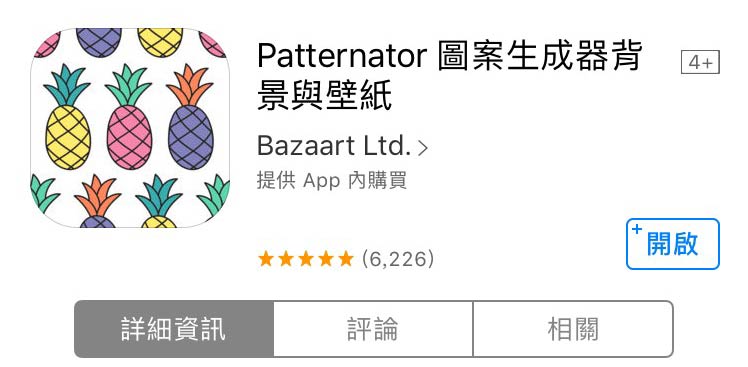
Step2:打開程式,從左下角的貼紙視窗中選擇最右邊的相機進入自己的相簿,挑選想做桌布的照片。
Step3:選好後只要將毛孩或歐巴的臉框起來按完成就可以進入下個步驟囉!
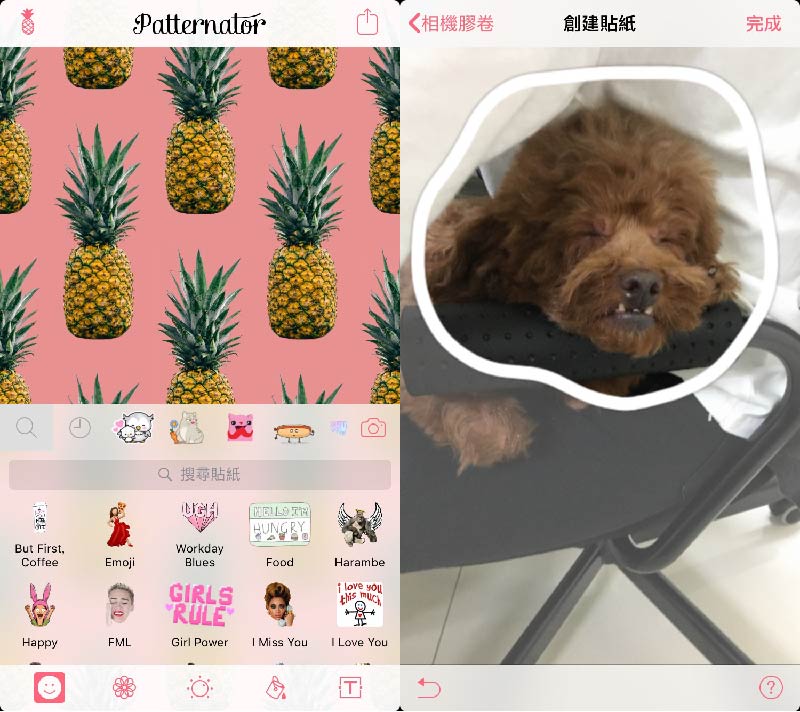
Step4:框好的毛孩會自動轉成pattern,接下來可以選擇你想要的呈現方式。
Step5:接著往旁邊一格,可以調整細微的部分,像是大頭間距、旋轉方向,或是尺寸大小都可以在這邊做調整。
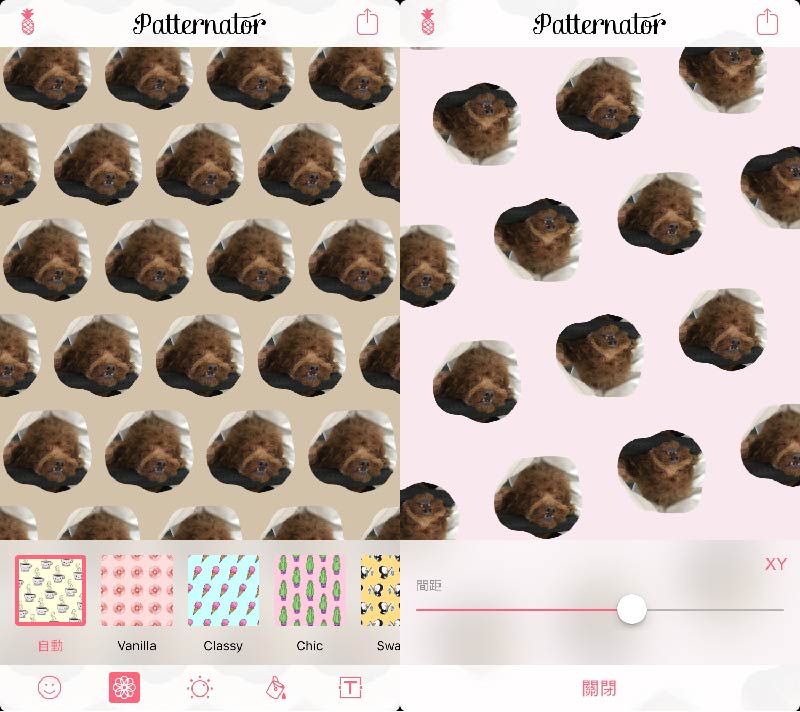
Step6:最後就是背景色的挑選啦,為心愛的毛孩選擇背景色後,點選右上角儲存,超Q的大頭桌布完成!
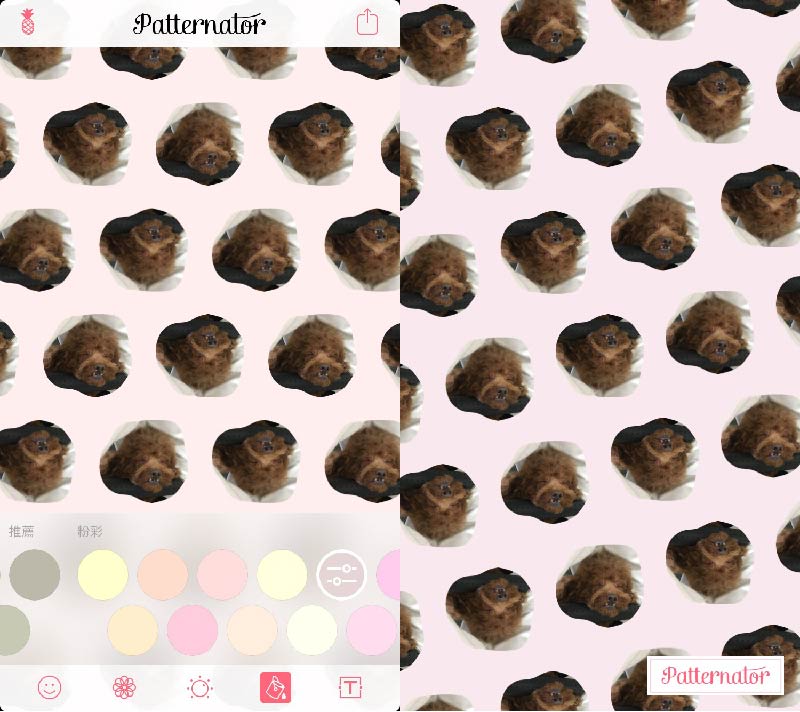
#動態桌布
接下來要介紹的就是,步驟多複雜,但可以將影片變身圖片的動態桌布啦!來看看下面分享的美少女戰士與小魔女doremi,設定成桌布真的超有趣,一起跟著步驟動手吧 ~ ♪
Step1:下載APP
小編示範選擇了兩個APP來完成,上面關於影片的主要是需要下載的功能~如果你已經有慣用的可以選擇自己喜歡的APP將影片編輯好,接著直接跳到步驟5就可以囉!
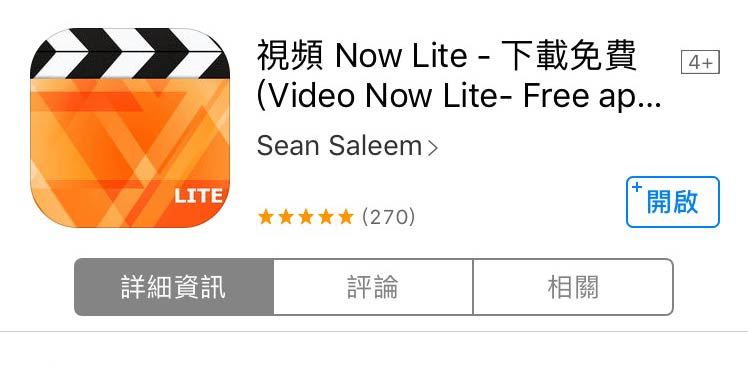

Step2:開啟下載影片app,在上面的搜尋欄打上想要的視頻片段。
Step3:點選想要的視頻後,就會跳出右邊畫面,點選加載制內存就會下載影片囉!
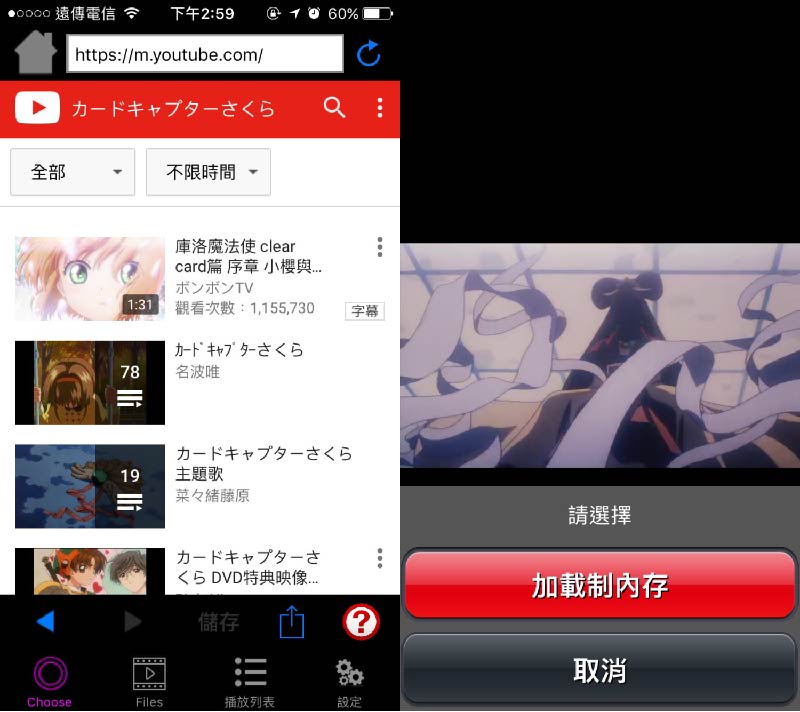
Step4:進入到files介面,點選剛剛下載影片的右邊i字號,跳出新視窗後選擇相機圖樣的按鈕就會將影片存到自己的手機裡囉~
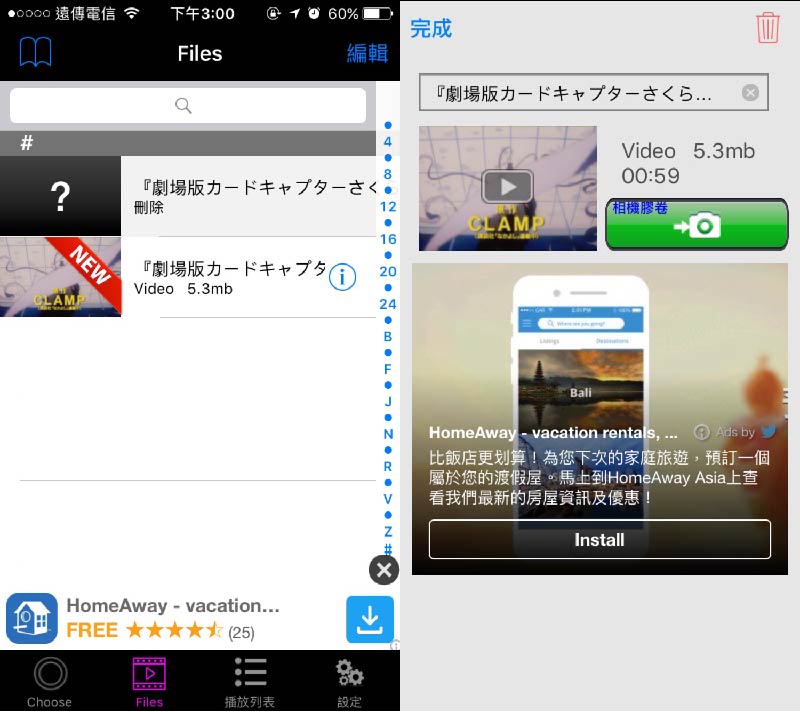
Step5:最後要打開的就是動態照片app啦~點選視頻轉動態照片。
Step6:將剛剛編輯完的影片放進去之後,上面就可以調整想擷取的片段,接著點選右下角的選擇鍵。
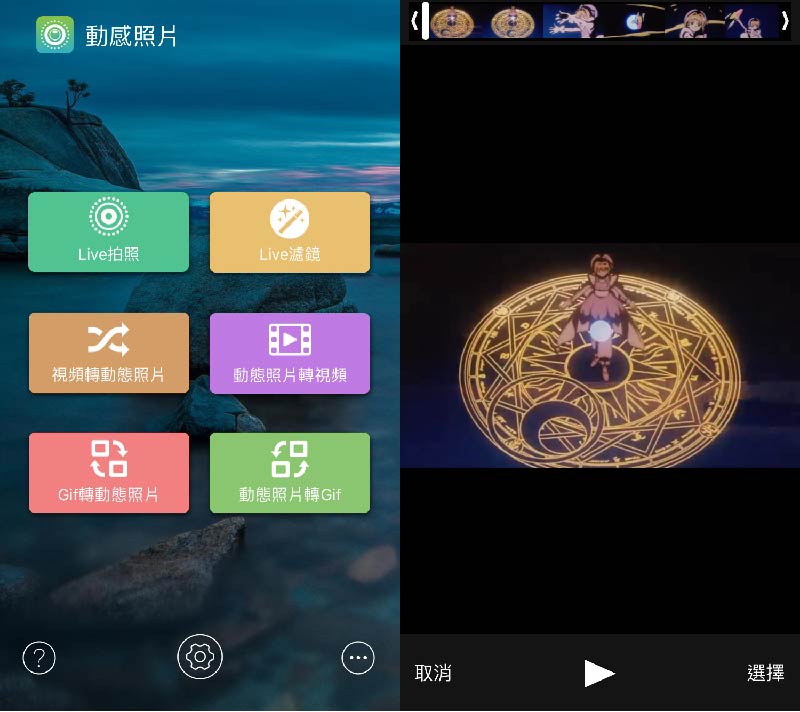
Step7:進入視頻轉動態照片的視窗後,會出現剛剛選取的影像畫面,接著點選保存動態照片就完成影像啦~
Step8:最後進入相簿,將剛剛完成的動態照片設定成桌布畫面就大功告成!
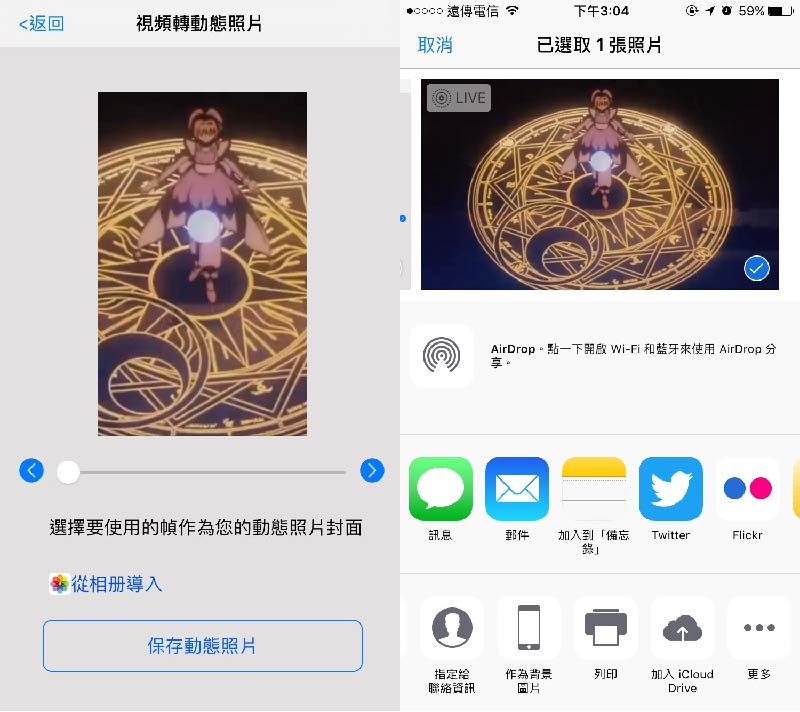
▼下面就是小編完成的動態桌布囉~~超懷念的封印解除啊!
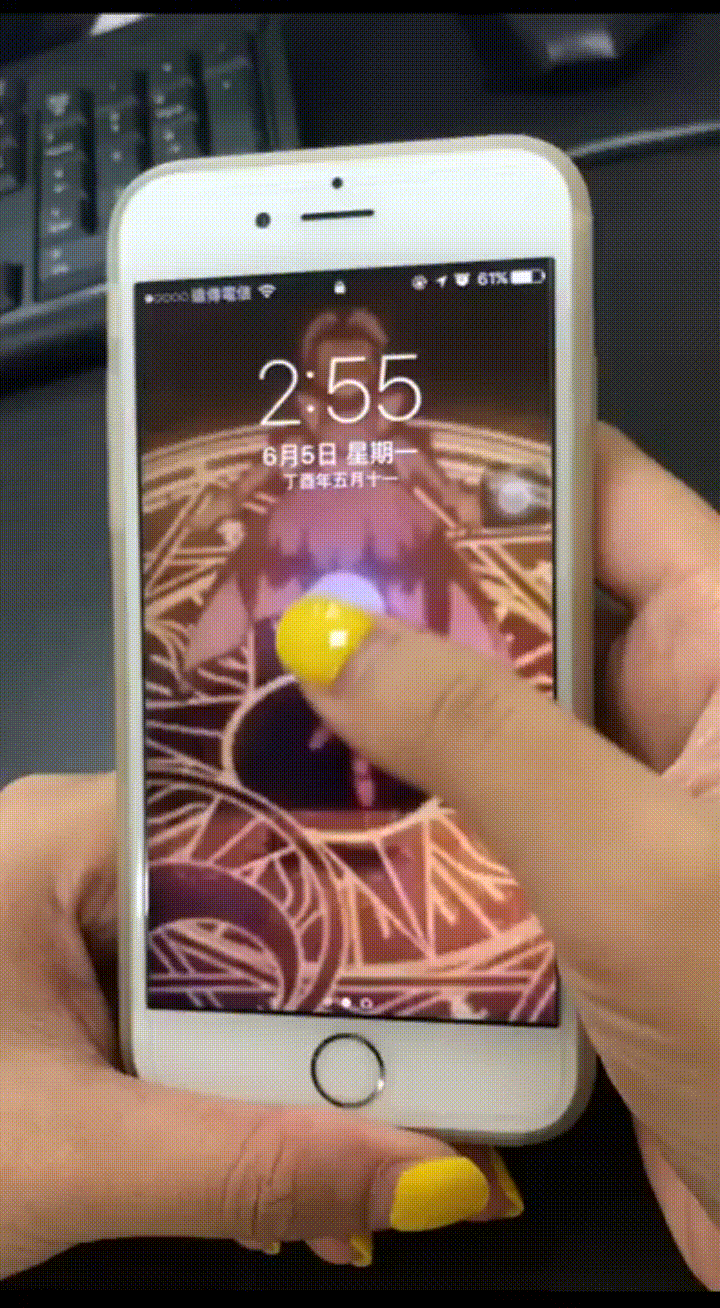
以上介紹的兩種桌布製作方法就是現在正夯的超Q大頭桌布與動態桌布囉~趕快跟著步驟完成自己的桌布吧!